これまで、iPhoneよりもAndroidをメインに使ってきた元週刊アスキー編集者の山口ひろ美です。「Xperia」をお使いのMacユーザーのみなさんは、iTunesで音楽の管理をしている方が多いでしょうか。iPhoneへの楽曲転送はお手の物ですが、Xperiaに転送したいときに「はて?」と困っていませんか?
じつはXperiaには、iTunesの楽曲転送が簡単に行えるMac用ソフトが提供されているのをご存知でしょうか? しかもソニー公式! これを使えば、iTunesライブラリにあるたくさんの楽曲をXperiaに転送してウォークマンアプリで楽しめます。
 |
|---|
「SONY Bridge for Mac」というソフトで、配布しているのはソニーのグローバルサイト(関連リンク)。ダウンロードページは英語ですが、ソフトは日本語化されています。楽曲の転送のほかに、iPhotoの写真の転送、Xperiaから写真のインポートなどが行えます。
でも、WindowsパソコンのメーカーでもあるソニーのMac用ソフトということで、どのくらい出来がいいのか半信半疑です。さっそくインストールしてお手並み拝見といきましょう。
最初のメイン画面はこんな感じ
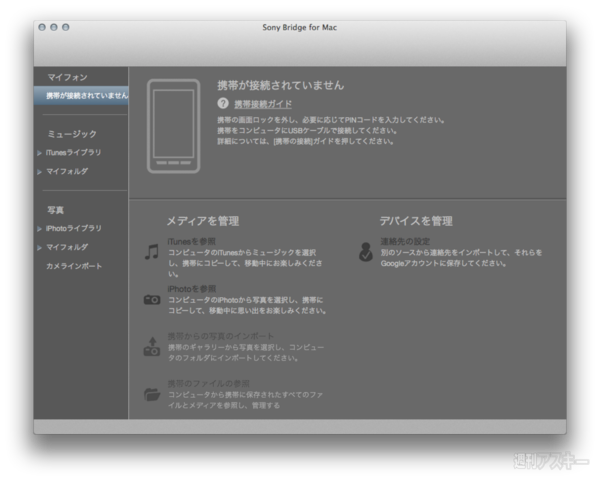 |
|---|
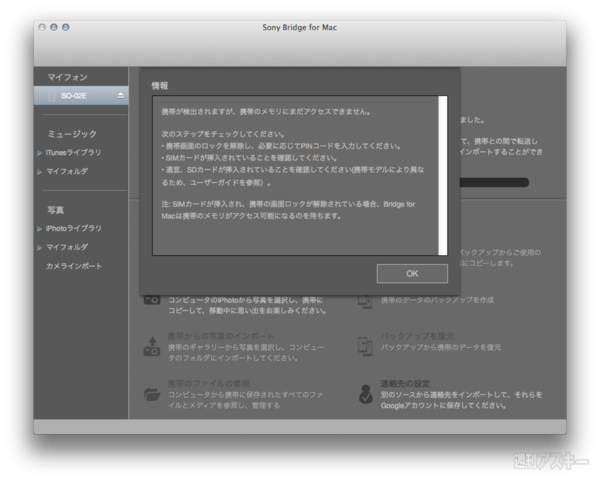 |
なかなか使い勝手のよさそうな、ソニーらしいインターフェースです。Xperiaを接続すると、このようなポップアップが出ます。
接続後の画面
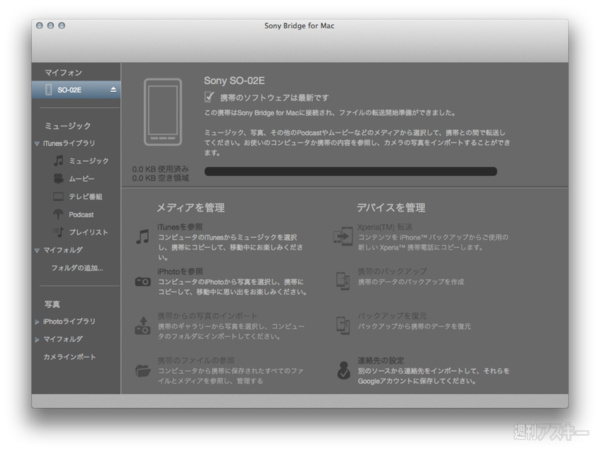 |
|---|
できることがわかりやすく、いい感じ。
「基本設定」はこんな感じ
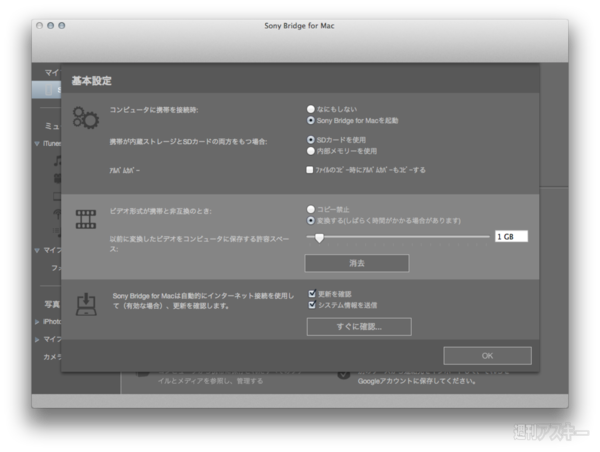 |
|---|
接続時の自動起動や、SDカードの扱い、アルバムジャケットをダウンロードするかどうかなどが設定可能です。
iTunesの楽曲が表示されます
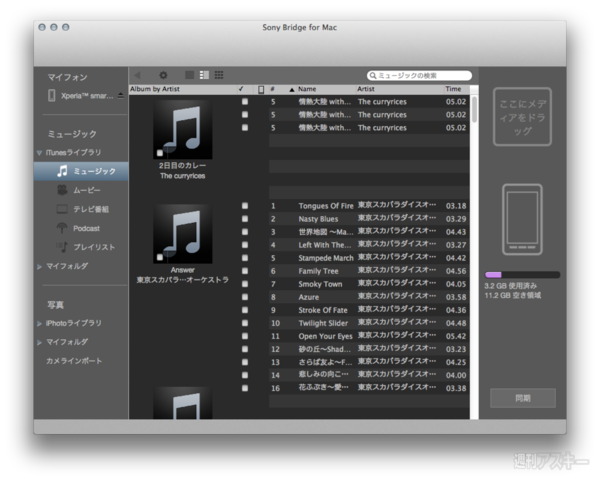 |
|---|
見やすいし、取り込む必要もないし簡単で感動。3種類の表示方法が選べます。
楽曲を選んで右上にドラッグ&ドロップ
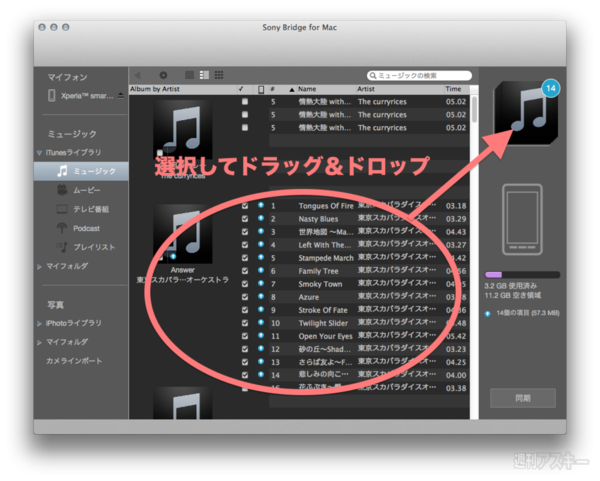 |
|---|
「同期」で楽曲が転送される
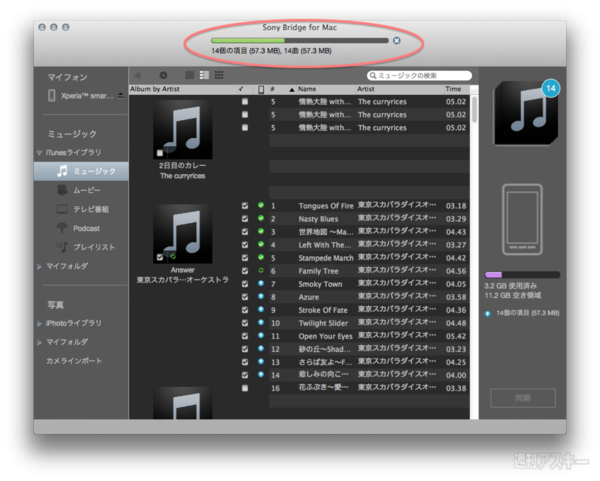 |
|---|
ここまですべて直感的に操作できました。
ウォークマンアプリで再生できる
 |
|---|
ウォークマンアプリは、再生中のビジュアル効果がいろいろ選べておもしろい。
また、データの転送などでスマホ内部をのぞくには、「編集」から「携帯を参照」を選択。これでWindowsの場合同様、Xperiaの内部ストレージにアクセスできます。通常のフォルダー扱いで開くので、たくさんのデータを整理したいときも便利です。
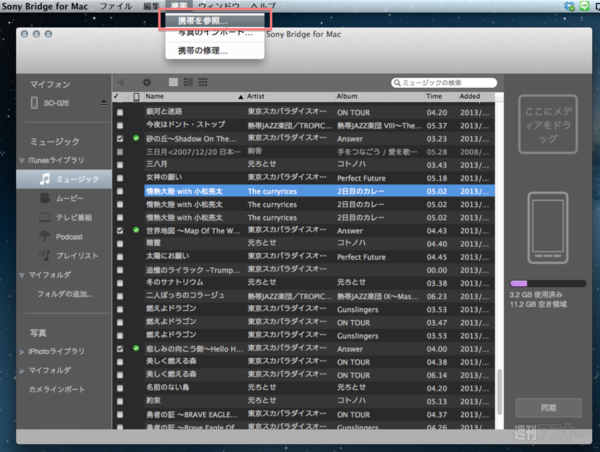 |
|---|
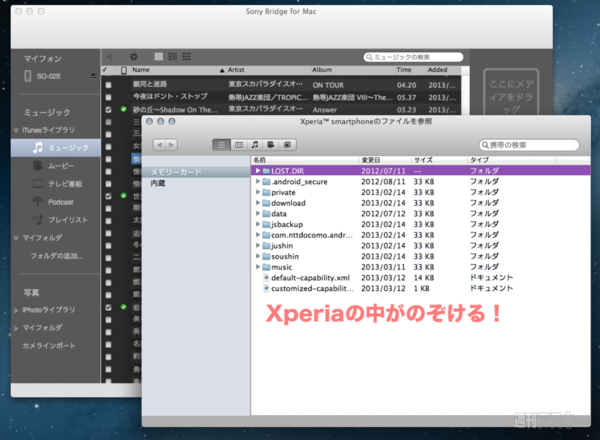 |
これまでアンドロイド端末にデータを転送する際、Windowsパソコンにつないで直接ファイルを放り込んでいた私としては、Macだと簡単に端末の中がのぞけないのが大ショックでした。「SONY Bridge for Mac」のおかげで、Windowsマシン同様に扱えるのに加え、楽曲転送は以前よりも便利になって大満足ですよ!
●「SONY Bridge for Mac」ダウンロードはこちら
【MacPeopleデジタル版をNewsstandでも配信中!】
週刊アスキーの最新情報を購読しよう







